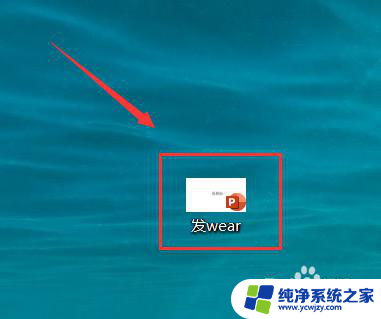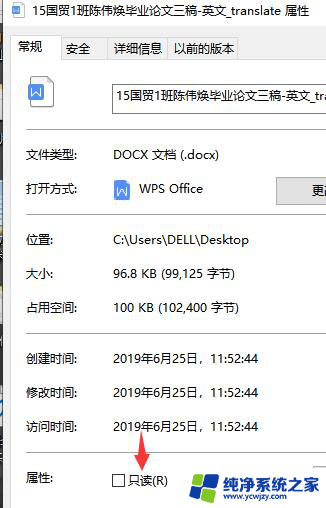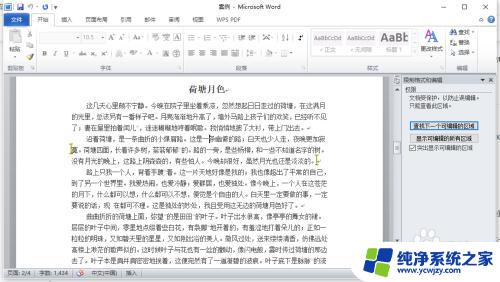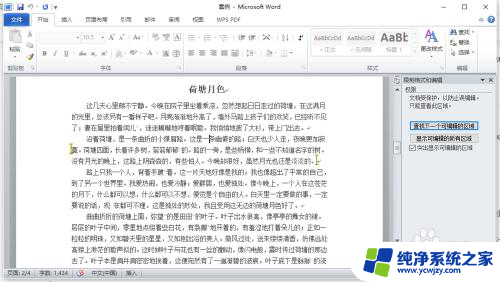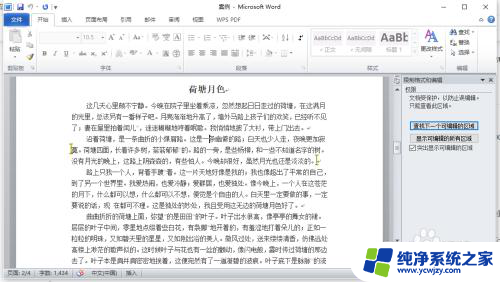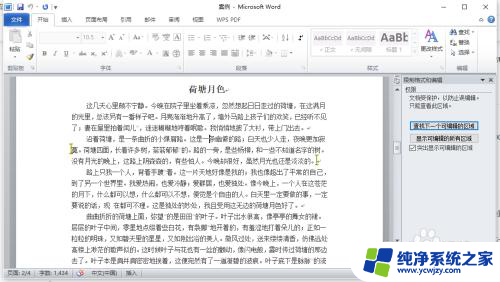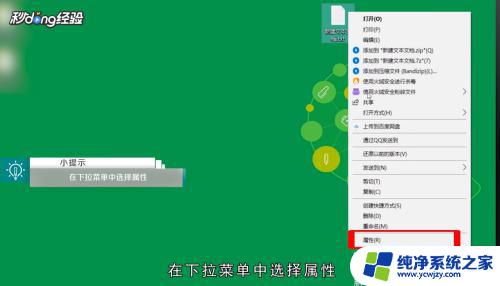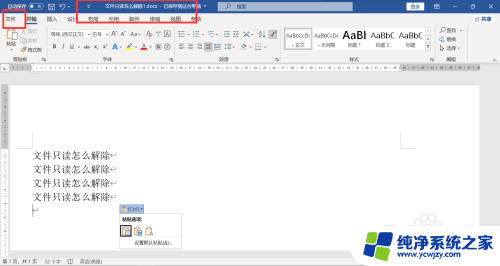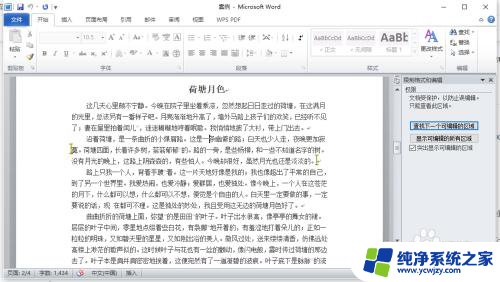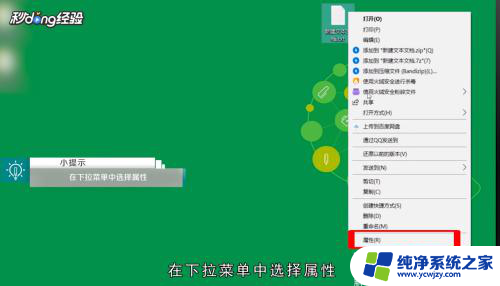电脑只读文件怎么取消只读?一招搞定!
更新时间:2023-08-05 15:58:04作者:jiang
电脑只读文件怎么取消只读,在日常工作和生活中,我们会遇到一些文件被设置为只读,无法进行编辑或者删除的问题,这时我们需要了解一些简单的操作技巧,来取消电脑文件的只读设置,以便我们能够自由地对文件进行编辑或删除。下面我们来详细地探讨一下这个问题的解决方法。
步骤如下:
1右键单击只读文件,在下拉菜单中选择属性。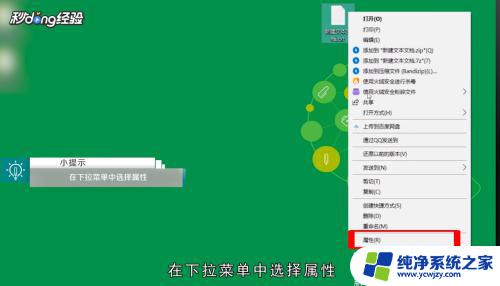 2选择常规选项。
2选择常规选项。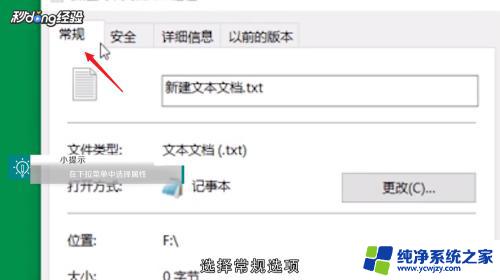 3在下方的属性栏中取消勾选只读即可。
3在下方的属性栏中取消勾选只读即可。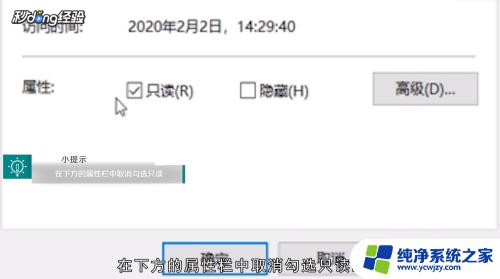 4这样该文件即可编辑与保存。
4这样该文件即可编辑与保存。 5总结如下。
5总结如下。
以上就是电脑只读文件怎么取消只读的全部内容,如果您有疑问,请按照本文所述的方法进行操作,希望这篇文章能够对您有所帮助。